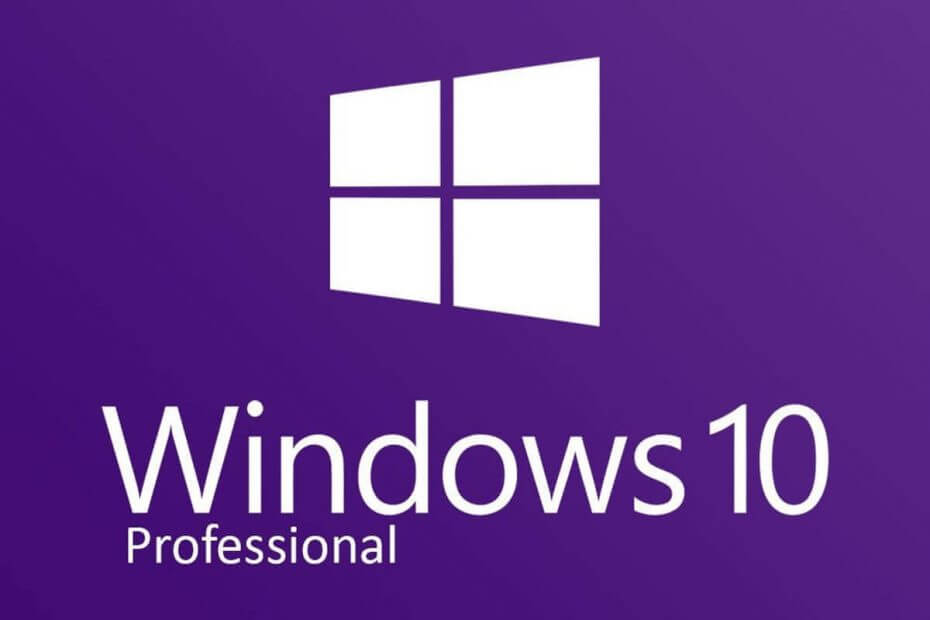
Tämä ohjelmisto korjaa yleiset tietokonevirheet, suojaa sinua tiedostohäviöltä, haittaohjelmilta, laitteistovikoilta ja optimoi tietokoneesi maksimaalisen suorituskyvyn saavuttamiseksi. Korjaa PC-ongelmat ja poista virukset nyt kolmessa helpossa vaiheessa:
- Lataa Restoro PC: n korjaustyökalu joka tulee patentoidun tekniikan mukana (patentti saatavilla tässä).
- Klikkaus Aloita skannaus löytää Windows-ongelmat, jotka saattavat aiheuttaa tietokoneongelmia.
- Klikkaus Korjaa kaikki korjata tietokoneen turvallisuuteen ja suorituskykyyn vaikuttavat ongelmat
- Restoro on ladannut 0 lukijoita tässä kuussa.
Windows-käyttöjärjestelmä on uskomattoman monimutkainen ohjelmisto, ja suurin osa työstä tapahtuu hiljaa tausta. Windows edellyttää myös, että käyttäjän on oltava yhteydessä Internetiin lataamista varten uusimmat Windows-päivitykset ja tietoturvakorjauksia.
Toisinaan saatat joskus huomata, että tietokoneesi on käyttänyt koko kaistanleveyttä lataamaan jotain kysymättä käyttäjältä. Vaikka tämä ei välttämättä ole ongelma kaikille, niille, joilla on rajoitettu Internet-kaistanleveys, se saattaa aiheuttaa vaikeuksia ja hidastaa kaistanleveyttä.
Jos sinua häiritsevät myös nämä salaperäiset taustaprosessit, jotka häiritsevät Internet-kaistanleveyttäsi, voit selvittää, jos Windows 10 ladataan jotain taustalla ja pysäytä se.
Kuinka tarkistaa, lataako jotain taustalla Windows 10: ssä
1. Käytä Tehtävienhallintaa
- Napsauta hiiren kakkospainikkeella Tehtäväpalkki ja valitse Tehtävienhallinta.
- Napsauta Prosessi-välilehdessä Verkko sarake. Tämä näyttää prosessin, joka käyttää eniten kaistanleveyttä.
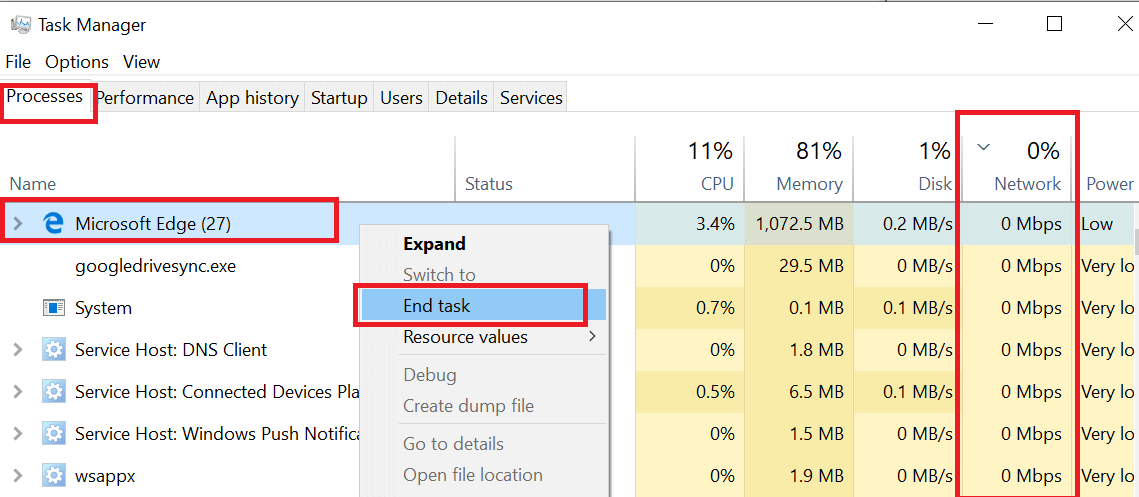
- Tarkista prosessi, joka käyttää eniten kaistanleveyttä tällä hetkellä.
- Lopeta lataus valitsemalla prosessi ja napsauttamalla Lopeta tehtävä.
Prosessin lopettaminen Tehtävienhallinnasta on väliaikainen korjaus. Avaa kaistanleveyttä käyttävä ohjelma ja lopeta kaikki lataukset.
2. Käytä Resurssien seurantaa
- paina Windows-näppäin + R to Avaa Suorita.
- Kirjoita “hakea uudelleen ” Suorita-ruutuun ja paina OK avataksesi Resurssimonitorin.
- Napsauta Resource Monitor -ikkunassa Verkko välilehti.
- Laajenna Verkkotoiminta välilehti.
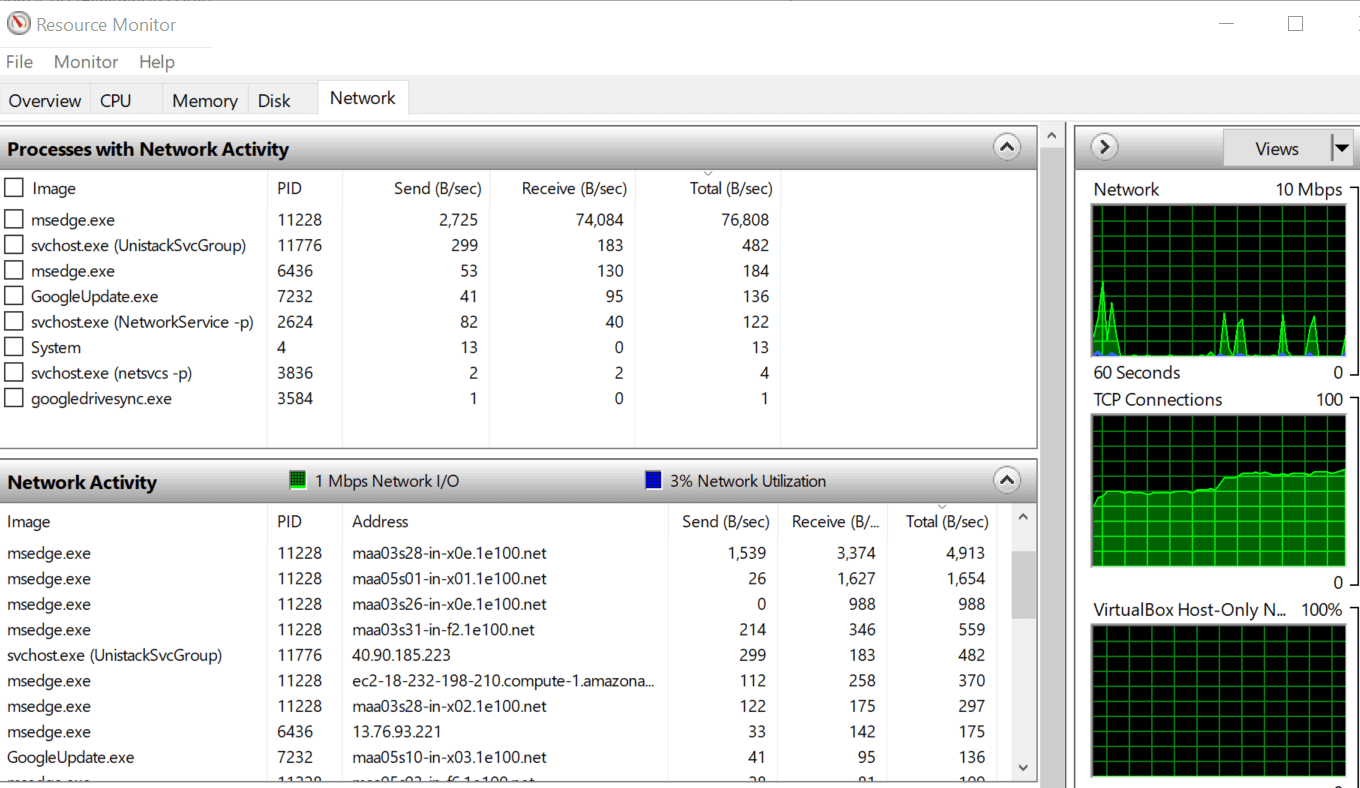
- Kuten alla olevasta kuvasta näet, prosessi, joka kuluttaa korkeinta verkkotietoa, on Microsoft Edge, koska suoratoistan YouTube-videota. Sinun pitäisi kuitenkin pystyä löytämään muu prosessi, joka käyttää Internetiä samalla menetelmällä.
Mistä tiedän, lataako Windows 10 päivityksiä?
- Napsauta hiiren kakkospainikkeella Tehtäväpalkki ja valitse Tehtävienhallinta.
- Klikkaa Prosessi välilehti.
- Lajittele nyt prosessi, jolla on suurin verkkokäyttö. Napsauta sitten Verkko sarake.
- Jos Windows Update latautuu, näetPalvelut: Isäntäverkkopalvelu" prosessi.
- Laajenna prosessia, ja sinun pitäisi nähdä Toimituksen optimointi prosessi.
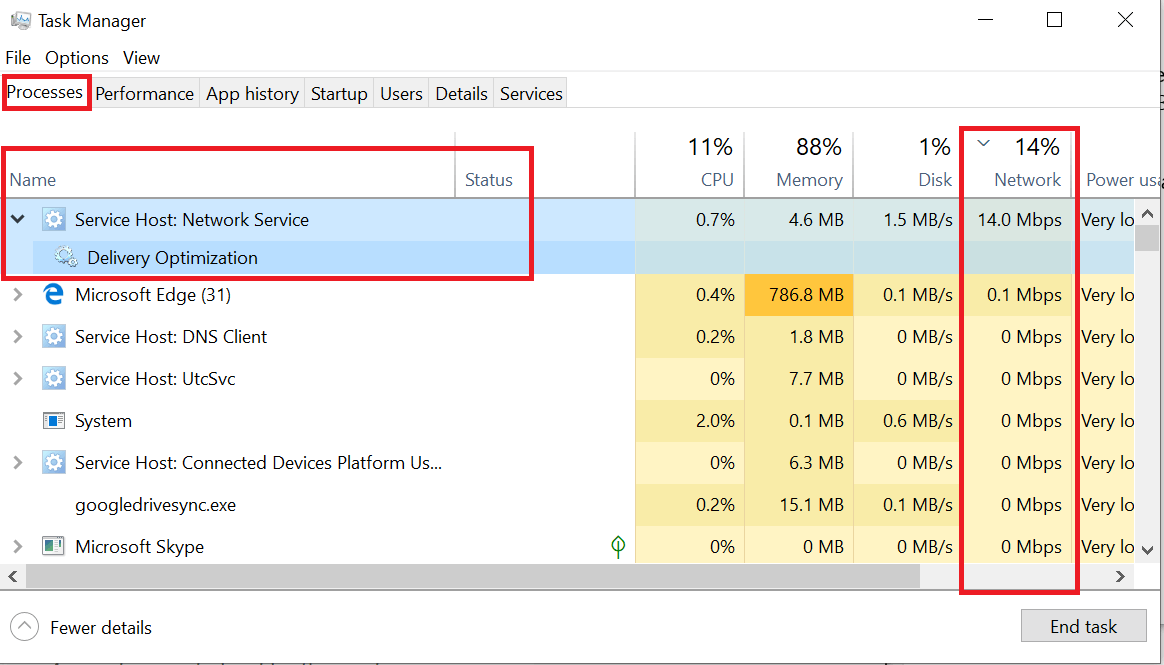
- Toimituksen optimointi prosessi liittyy Windows Update -ohjelmaan ja aktivoituu vain, jos Windows lataa tai asentaa päivityksiä.
- Voit pysäyttää prosessin valitsemalla Toimituksen optimointi ja napsauttamalla Lopeta tehtävä.
1. Poista Windows-päivitykset käytöstä
- Klikkaa alkaa ja valitse Asetukset.
- Klikkaa Verkko ja Internet.
- Klikkaa Hallitse tunnettuja verkkoja.
- Valitse oma WiFi-verkko ja valitse Ominaisuudet.
- Vieritä alas ja ota käyttöönAseta mittausyhteydeksi ” vaihtoehto.

- Jälleen mennä Windowsin asetukset ja napsauta Päivitys ja suojaus.
- Napsauta Windows Update -kohdassa Lisäasetukset.
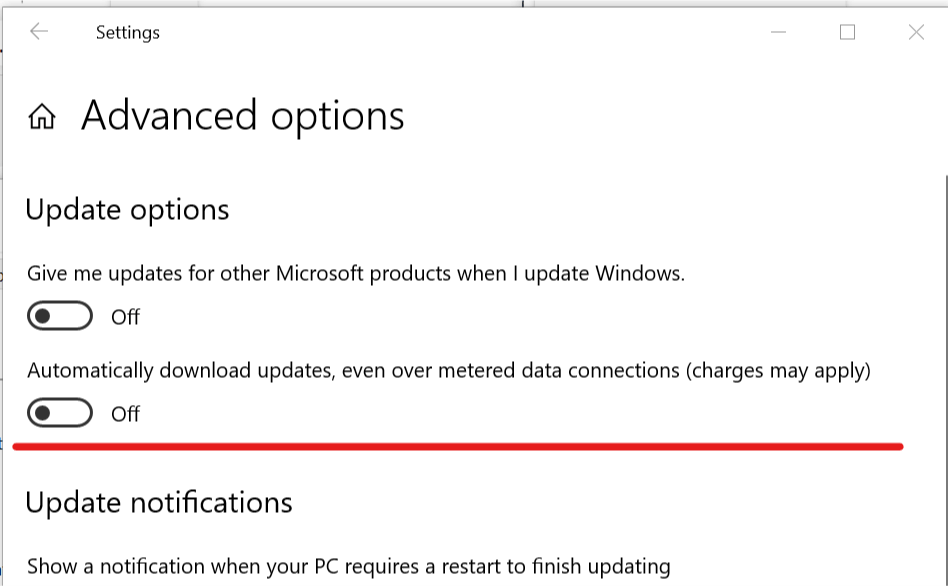
- Varmista "Lataa päivitykset automaattisesti, aina yli mitattujen datayhteyksien kautta ” on sammutettu.
Aiheeseen liittyvät tarinat, joista saatat pitää
- Windows 10 -päivitykset eivät asenna [ongelman korjaaminen 6 helppoa vaihetta]
- Korjaus: Windows 10 -päivityksen virhekoodi 0x80246008
- Täysi korjaus: Windows Update -virhe 0x8007139f Windows 10, 8.1, 7
- Parhaat työkalut Windows 10: n uudelleenkäynnistyksen aikatauluun vuodelle 2019
 Onko sinulla vielä ongelmia?Korjaa ne tällä työkalulla:
Onko sinulla vielä ongelmia?Korjaa ne tällä työkalulla:
- Lataa tämä tietokoneen korjaustyökalu arvioitu erinomaiseksi TrustPilot.comissa (lataus alkaa tältä sivulta).
- Klikkaus Aloita skannaus löytää Windows-ongelmat, jotka saattavat aiheuttaa tietokoneongelmia.
- Klikkaus Korjaa kaikki korjata patentoidun tekniikan ongelmat (Yksinomainen alennus lukijamme).
Restoro on ladannut 0 lukijoita tässä kuussa.


